ลำดับตอนที่ #16
คืนค่าการตั้งค่าทั้งหมด
คุณแน่ใจว่าต้องการคืนค่าการตั้งค่าทั้งหมด ?
ลำดับตอนที่ #16 : MY TUTORIAL :: ลงสีใบหน้า [เฉพาะภาพนิ่ง] part 1
MY TUTORIAL :: ลงสีใบหน้า [เฉพาะภาพนิ่ง] part 1
ด้วยความที่มันยาวมาก
แล้วก็ทรับซ้อน
เพราะฉะนั้นการลงสีใบหน้าจะแบ่งเป็น 3 part นะคะ
part 1 จะเป็นการจัดการเลเยอร์ไปจนถึงการวาดตา
part 2 จะเป็นการวาดปาก
part 3 จะเป็นการการลงสีใบหน้าไปจนถึงวาดผม
พอเสร็จทั้ง 3 part แล้วก็จะได้ดังฉะนี้

อะไรที่เคยสอนแล้ว
เราจะไม่สอนรายละเอียดที่เคยโพสไปแล้วซ้ำนะ
เราจะเขียนแค่ว่าดูวิธีได้ที่ตอนไหน
ยังไงถ้าไม่เข้าใจบอกเลยนะ
เพราะมันค่อนข้างทรับซ้อนจริงๆ
------------
ด้วยความที่มันยาวมาก
แล้วก็ทรับซ้อน
เพราะฉะนั้นการลงสีใบหน้าจะแบ่งเป็น 3 part นะคะ
part 1 จะเป็นการจัดการเลเยอร์ไปจนถึงการวาดตา
part 2 จะเป็นการวาดปาก
part 3 จะเป็นการการลงสีใบหน้าไปจนถึงวาดผม
พอเสร็จทั้ง 3 part แล้วก็จะได้ดังฉะนี้

อะไรที่เคยสอนแล้ว
เราจะไม่สอนรายละเอียดที่เคยโพสไปแล้วซ้ำนะ
เราจะเขียนแค่ว่าดูวิธีได้ที่ตอนไหน
ยังไงถ้าไม่เข้าใจบอกเลยนะ
เพราะมันค่อนข้างทรับซ้อนจริงๆ
------------

เก็บเข้าคอลเล็กชัน

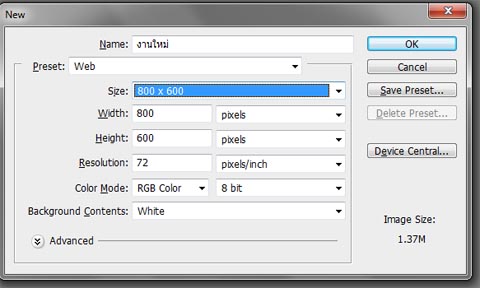















ความคิดเห็น